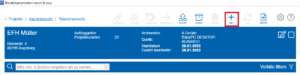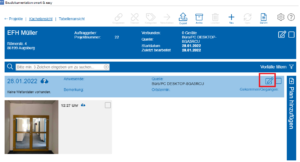Schließen X
Smartphone auf der Baustelle vergessen? Sie können auch nachträglich am PC neue Tage und Fotos anlegen!
Neuen Baustellentag anlegen:
Klicken Sie im geöffneten Projekt oben rechts auf den Button „Neu“.
Jetzt können Sie über den Kalender einen beliebigen Tag anlegen. Es erscheint ein neuer, hellblauer Tageskopf in der Übersicht:
Wenn Sie rechts auf „Bearbeiten“ klicken, können Sie das Tageswetter, anwesende Personen und andere Tagesinformationen hinterlegen.
Neuen Vorfall zu einem bestehenden Tag anlegen:
Wenn Sie nur ein neues Foto zu einem bestehenden Tageskopf einfügen möchten, gehen Sie genauso vor – Sie wählen aber im Kalender den bestimmten Tag aus. Dann ordnet sich der Vorfall zu dem entsprechenden Tageskopf ein.
HINWEIS: Bitte synchronisieren Sie immer zuerst ihre Handydaten auf den PC, bevor Sie am Desktop Bilder anlegen. Es kann sonst passieren, dass ein zweiter Tageskopf angelegt wird.
Möchten Sie bestimmte Daten(von Desktop) auf dem Smartphone(App) haben, so können Sie diese mit dem PROFI-Modul rücksynchronisieren. Mehr Informationen finden Sie auf unserer FAQ-Seite: PROFI-Modul
Baudokumentation smart & easy
Baustellendokumentation einfach wie nie
easy zu bedienen und in Echtzeit zusammenarbeiten